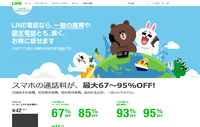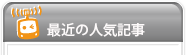2014年05月03日
スマホ→固定電話が激安!!…「LINE」電話の使い方完全マニュアル

それでは、昨日紹介できなかった「LINE電話」の使い方を解説してみたいと思います。
「LINE電話」がどういうものか知りたい方は『スマホ→固定電話が激安!!…話題の「LINE電話」を使ってみた』をご覧ください。

まず、LINEアプリを立ち上げて編集画面の「その他」をタップします。
ここに「LINE電話」が表示されるわけですが、アプリを更新していないと表示されないことがあります。
表示されない方は、「設定」から「LINEについて」をタップし、「最新のバージョンを確認」から、Playストア(Android端末の場合:iPhoneはApp Store)で「更新」をしましょう。

「LINE電話」が表示されないときはアプリの更新が必要
すると、ご覧のように、先ほどの「その他」画面に、「LINE電話」の項目が自動的に追加されます。
この「LINE電話」をタップします。
初回起動時は利用規約などに同意して「利用開始」を選択します。

いきなりダイヤル画面が表示されますが、このままでは使えません。
クレジットをチャージするために右上の「設定」をタップしましょう。
コールクレジットが「0」になっているので、「LINE電話設定」から「コールクレジットを購入」をタップします。

するとご覧のクレジットの購入画面が出てきます。
昨日の『スマホ→固定電話が激安!!…話題の「LINE電話」を使ってみた』で解説した「30日プラン」と「コールクレジット」(「購入する」がそれ)が選択できますが、今回は「コールクレジット」を利用するため、「購入する」をタップします。
ちなみに「100クレジット(¥100)」を「購入する」をタップすると「コールクレジットを購入しますか?」という画面が出てきますので「OK」を選ぶと、「Googleウォレット」にクレジットカード情報を登録している方は、即座に決済できます。
ここでは「Googleウォレット」を利用せず、クレジットカードでの決済をする方法を解説します。
「購入する」を選ぶと↓の画面が出てきますので、自分が購入したいクレジットを選択します。(ここから「30日プラン」を選択することも可能です)
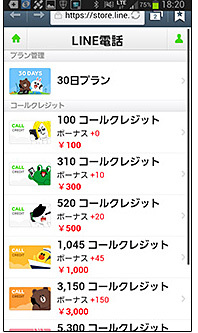
今回は「1,045クレジット」を購入してみることにします。
「購入する」をタップすると、支払い方法の選択画面に替わります。
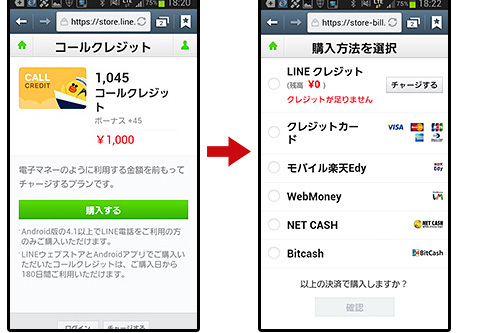
いくつかの支払い方法がありますが、ここではクレジットカードで決済してみることにします。
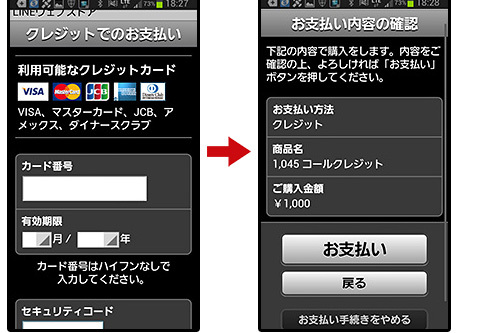
カード番号等を入力して、支払いを済ませると「購入完了」の画面が表れますので、この画面の「確認」をタップしてみましょう。

すると、ご覧のように「LINE電話設定画面が表れ、先ほどまで「0」だったコールクレジットが「1,045」になりました。
これで「LINE電話」が使えるようになりました。
早速使ってみましょう。

基本は先ほどの「キーパッド」から電話番号を入力すれば電話が掛けられますが、画面上部にある「履歴」「連絡先」「お店」のタブを使う方が便利です。
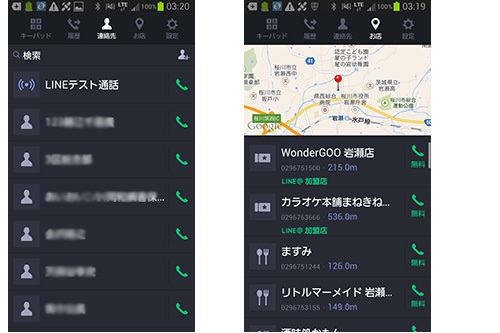
「連絡先」には、LINEに登録されている電話帳がアイウエオ順に一覧表示され、検索も容易に出来ます。
「お店」タブを選択すると、近隣の無料通話ができる店舗情報が表示されるので、お店の予約などの際に便利です。
さて、問題は「通話品質」ですが、たぶん「LINE無料通話」と同レベルかな?と想像していたのですが、これが思ったよりも断然良いんですよ。
「LINE無料通話」と比較するよりも、音声専用回線と比較した方が良いくらいで、高速道路の車内からも掛けてみましたが、音声が途切れたりすることもなく、遅れを感じるようなこともありませんでした。
料金も「通話履歴」を確認してみると、当たり前ですが、公表通りの金額でした。

注:電話番号は加工してあります
ただし、欠点はdocomoやナンバーディスプレイのある固定電話には番号が表示されず、「通知不可能」と表示されてしまうところ。
また、docomo以外の携帯やスマホでも、頭に日本の国番号である「81」が表示されてしまうので、あらためて「81」を付けた番号を登録してもらわないと、電話番号の表示だけで、掛けてきた相手を認識してくれません。
昨日書いたように、無料で通話できる相手に掛けてしまったり、有効期間があるのでうっかり失効してしまったりにも気をつける必要があるでしょう。
クレジットがなくなった瞬間、通話もブツッと切れしまうので、こちらも注意が必要です。
こうした多少の不便はあっても、格安な通話料金と天秤にかければ、この程度はガマンできる範囲ではないでしょうか。
総じて大きな弱点は見あたらないというのが私の感想です。
というわけで、2日にわたって「LINE電話」を紹介してみましたが、少しでもスマホの料金を安くしたいという方には、格安な通信手段として是非一度使ってみることをオススメします。
私も、来月のdocomoの料金通知を楽しみにしたいと思います。

「LINE電話」を使い始めてもうすぐ3ヶ月を迎えようとしています。
この間の報告ですが、docomoの通話料金は月あたり1000円近く安くなりました。
でもって、「LINE電話」の利用料金ですが、なんとこちらは購入した1045クレジットの半分程度しか使っていません。
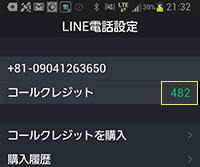
現在480クレジットも残っているので、3ヶ月の利用料金は600円弱ということになります。
これを月当たりに換算してみると、200円弱ということになり、予想以上の料金節約になりました。

意外と使わないものですね
でも、よく考えると有効期間の3ヶ月まであと1週間。
購入金額が1000円なので、未利用分で月100円以上も損してしまいましたorz
初めて利用される方は、おまけクレジットにつられずに、まずは低額のクレジットを購入して、自分の月の利用状況を把握してから金額を上げていった方が良さそうです。
Posted by ug at 04:04│Comments(0)│すまほ
コメントフォーム